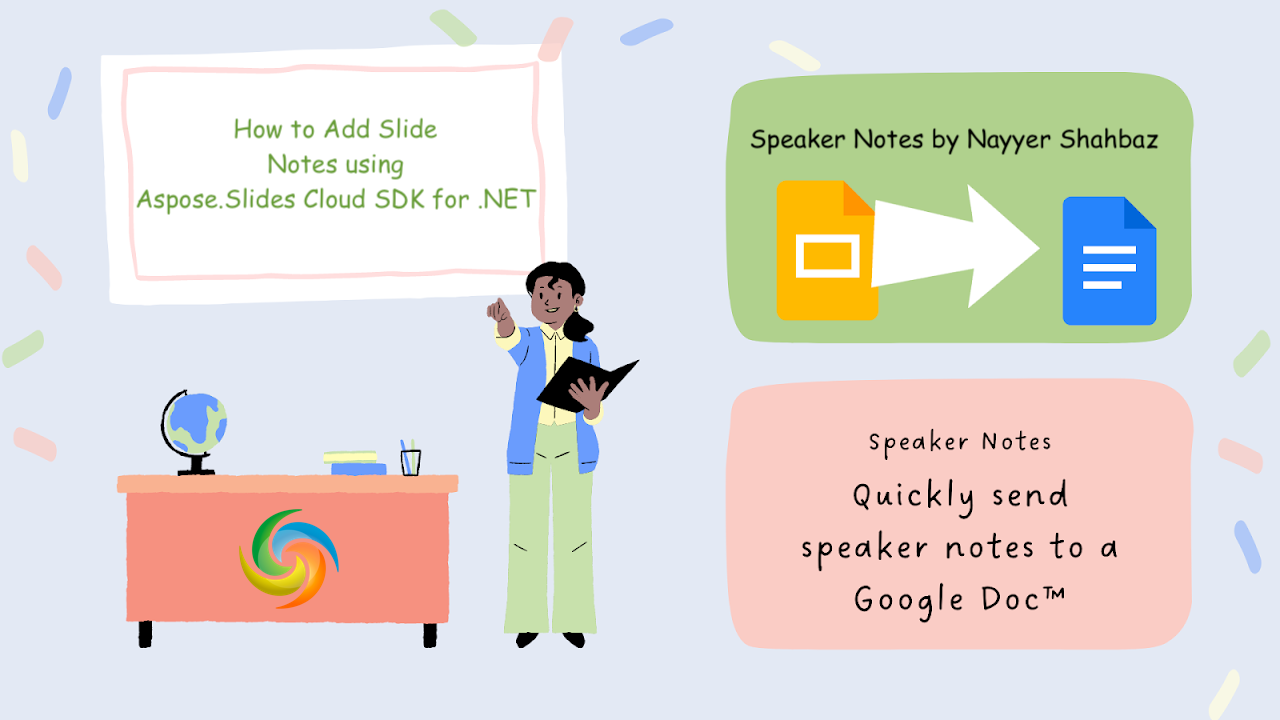
.NET REST API を使用して PowerPoint にスピーカー ノートを追加する方法。
効果的なプレゼンテーションを行う場合、PowerPoint スライドに講演者ノートや発表者ノートを追加することは非常に貴重なツールです。講演者ノートを使用すると、スライドを補完する追加情報、リマインダー、または説明を含めることができ、シームレスなプレゼンテーションの実現に役立ちます。この記事では、PowerPoint にメモを追加し、この機能の可能性を引き出す方法を説明します。プロの講演者でも、プレゼンテーションを行う学生でも、会議を主導するチーム メンバーでも、PowerPoint にメモを挿入できる機能を使用すると、コミュニケーションが大幅に強化され、プレゼンテーションを確実に成功させることができます。段階的なプロセスを確認し、.NET REST API を使用して PowerPoint に講演者ノートを追加する方法を学びましょう。
- PowerPoint にスピーカー ノートを追加するための REST API
- C# .NET を使用して PowerPoint にメモを追加する方法
- cURL コマンドを使用して PowerPoint にメモを挿入する方法
PowerPoint にスピーカー ノートを追加するための REST API
Aspose.Slides Cloud SDK for .NET を使用すると、PowerPoint スライドへのメモの追加が簡単になります。この強力な API を使用すると、スピーカー ノートをプレゼンテーションにシームレスに挿入できるだけでなく、PowerPoint のエクスペリエンスを向上させるその他のさまざまな機能も提供します。スライドの作成と変更から、プレゼンテーションのさまざまな形式への変換まで、Aspose.Slides Cloud SDK を使用すると、PowerPoint ファイルをプログラムで完全に制御できます。
次に、NuGet パッケージ マネージャーで「Aspose.Slides-Cloud」を検索し、「パッケージの追加」ボタンをクリックします。次に、クラウド ダッシュボード でアカウントを作成し、パーソナライズされたクライアント認証情報を取得します。
クラウド ダッシュボードでアカウントを作成する方法の詳細については、クイック スタート にアクセスすることを検討してください。
C# .NET を使用して PowerPoint にメモを追加する方法
PowerPoint プレゼンテーションに講演者ノートを追加するには、次のコード スニペットを使用してください。
// その他の例については、https://github.com/aspose-slides-cloud をご覧ください。
// https://dashboard.aspose.cloud/ からクライアントの認証情報を取得します。
string clientSecret = "4d84d5f6584160cbd91dba1fe145db14";
string clientID = "bb959721-5780-4be6-be35-ff5c3a6aa4a2";
// SlidesApiのインスタンスを作成する
SlidesApi slidesApi = new SlidesApi(clientID, clientSecret);
// 入力された PowerPoint プレゼンテーションの名前
string sourcePPTX = "Prismatic design.pptx";
// ニーズが追加されるスライドのインデックス
int newSlideIndex = 4;
// メモのテキストを定義する NotesSlide オブジェクトを作成する
NotesSlide noteslide = new NotesSlide
{
Text = "Authors Notes programmatically added using Aspose.Slides Cloud SDK for .NET"
};
// API を呼び出して PowerPoint スライド ノートを追加する
var responseStream = slidesApi.CreateNotesSlide(sourcePPTX, newSlideIndex, noteslide);
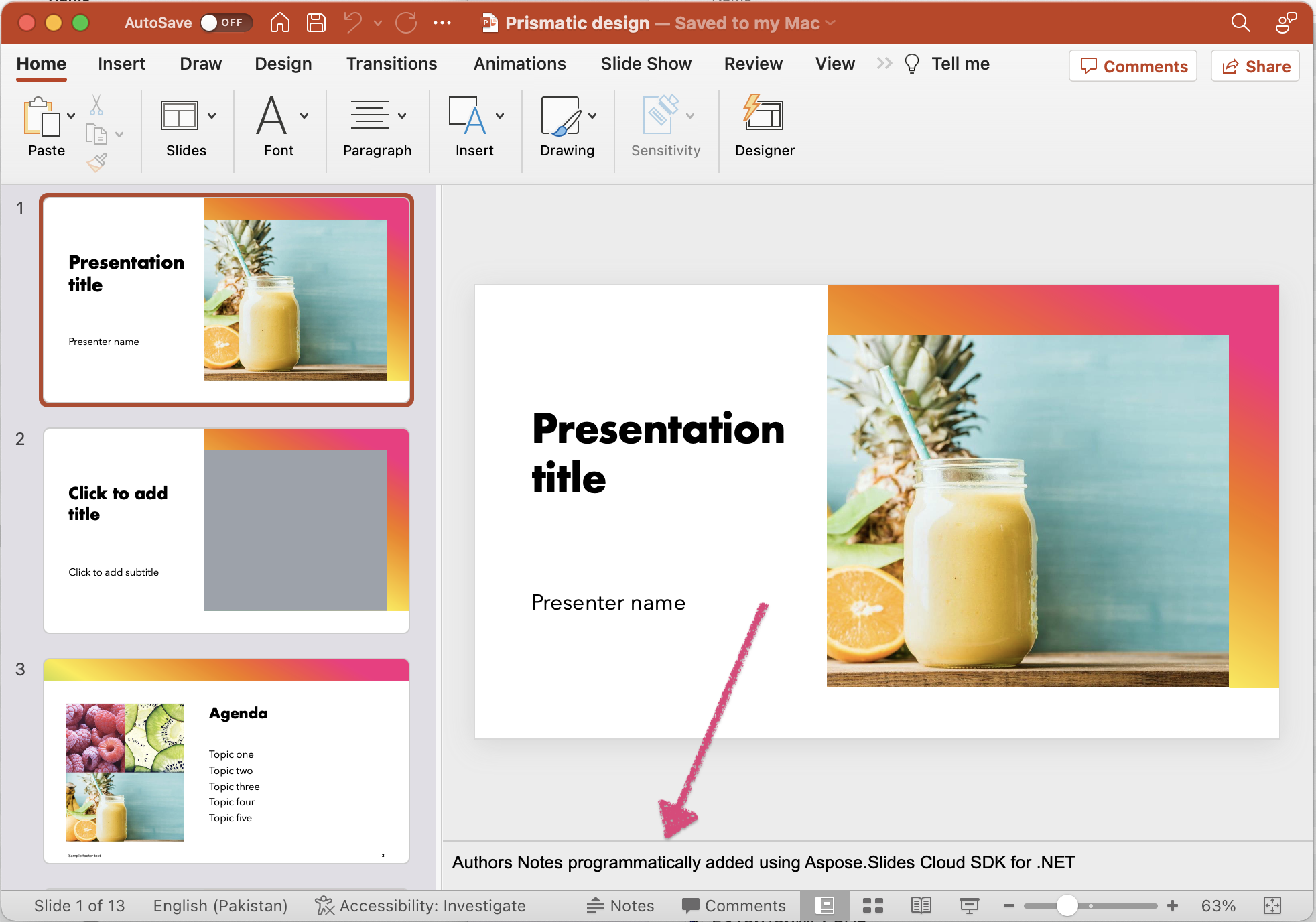
画像:- PowerPoint に追加された発表者のノートのプレビュー。
上記のコード スニペットに関する詳細を以下に示します。
SlidesApi slidesApi = new SlidesApi(clientID, clientSecret);
クライアントの資格情報を引数として渡す SlidesApi クラスのオブジェクトを作成します。
NotesSlide noteslide = new NotesSlide
{
Text = "Authors Notes programmatically added using Aspose.Slides Cloud SDK for .NET"
};
スライドのメモ セクションに追加するコンテンツを定義する NotesSlide のインスタンスを作成します。
slidesApi.CreateNotesSlide(sourcePPTX, newSlideIndex, noteslide);
次に、API を呼び出して、PowerPoint プレゼンテーションの 4 番目のスライドにスライド ノートを追加します。
上記の例で使用されているサンプル PowerPoint を Prismatic design.pptx からダウンロードすることを検討してください。 。
cURL コマンドを使用して PowerPoint にメモを挿入する方法
Aspose.Slides Cloud と cURL コマンドの機能を利用して、PowerPoint プレゼンテーションに簡単にメモを追加できます。 cURL のシンプルさと汎用性を活用することで、Aspose.Slides Cloud API にリクエストを送信し、スピーカー ノートの挿入などの操作を簡単に実行できます。コマンド ライン ツールを使用する場合でも、機能を既存のワークフローに統合する必要がある場合でも、cURL コマンドと Aspose.Slides Cloud を使用すると、PowerPoint プレゼンテーションを強化するための柔軟性と制御が得られます。
スピーカー ノートをシームレスに組み込み、PowerPoint ファイルの可能性を最大限に引き出すこのアプローチを検討してください。
最初のステップでは、次のコマンドを実行して JWT アクセス トークンを生成します。
curl -v "https://api.aspose.cloud/connect/token" \
-X POST \
-d "grant_type=client_credentials&client_id=bb959721-5780-4be6-be35-ff5c3a6aa4a2&client_secret=4d84d5f6584160cbd91dba1fe145db14" \
-H "Content-Type: application/x-www-form-urlencoded" \
-H "Accept: application/json"
ここで、次の cURL コマンドを実行して、PowerPoint の 4 番目のスライドに講演者ノートを追加してください。
curl -v "https://api.aspose.cloud/v3.0/slides/{inputPPTX}/slides/3/notesSlide" \
-X POST \
-H "accept: application/json" \
-H "authorization: Bearer {accesToken}" \
-H "Content-Type: application/json" \
-d "{ \"Text\": \"Authors Notes programmatically added using Aspose.Slides Cloud and cuRL Command\" }"
「inputPPTX」をクラウド ストレージですでに利用可能な入力 PowerPoint の名前に置き換え、「accessToken」を上記で生成された JWT アクセス トークンに置き換えます。
結論
結論として、PowerPoint プレゼンテーションにメモを追加することは、コンテンツの配信と理解を強化する貴重な機能です。 Aspose.Slides Cloud が提供する機能と cURL コマンドの柔軟性により、このタスクを効率的に実行するための複数のオプションがあります。 Aspose.Slides Cloud SDK for .NET を利用することを選択するか、cURL コマンドを使用することを選択するかにかかわらず、スピーカー ノートを簡単に組み込み、コラボレーションを改善し、プレゼンテーションの全体的な効果を高めることができます。
テクノロジーの力を利用してワークフローを合理化し、聴衆を魅了し、シームレスに統合されたスピーカー ノートを使用して記憶に残る PowerPoint プレゼンテーションを作成します。
役立つリンク
関連記事
次のブログにアクセスすることを強くお勧めします。